下拉选择年份,表单动态更新教程
哈喽!大家好,很高兴又见面了,我是golang学习网的一名作者,今天由我给大家带来一篇《下拉选择年份,表单内容动态更新指南》,本文主要会讲到等等知识点,希望大家一起学习进步,也欢迎大家关注、点赞、收藏、转发! 下面就一起来看看吧!

在构建交互式网页表单时,经常需要根据用户的选择动态地更新页面上的其他元素。例如,在一个申请表中,用户选择一个特定的“援助年份”后,页面上关于“出生日期”的问题可能需要相应地调整其年份部分。本文将指导您如何使用纯JavaScript实现这一功能,确保表单的响应性和用户体验。
理解核心问题与解决方案
最初尝试实现此类功能时,开发者常会遇到一些常见问题:
- 错误的比较运算符: 在JavaScript中,单等号 = 是赋值运算符,而双等号 == 或三等号 === 才是比较运算符。将 if (variable = "value") 误用作比较会导致变量被赋值,并且条件始终为真(除非赋值结果为假值)。
- 缺乏事件监听: 页面元素的值改变后,需要一个机制来触发相应的更新逻辑。如果没有事件监听器(如 onchange),JavaScript代码只会在页面加载时执行一次,无法响应后续的用户操作。
- 获取错误的元素值: 直接获取DOM元素对象(例如 document.getElementById("AidYear"))并将其用于比较是错误的,需要获取该元素的当前值(例如 element.value)。
为了解决这些问题,核心方案是:
- 使用 onchange 事件: 当下拉菜单的选择发生变化时,触发一个JavaScript函数。
- 传递当前值: 通过 this.value 将当前选中的选项值传递给处理函数。
- 正确的比较和更新: 在JavaScript函数中使用 == 或 === 进行条件判断,并根据结果更新目标元素的 innerHTML。
构建HTML结构
首先,我们需要定义表单中的关键HTML元素:一个用于选择年份的下拉菜单 (<select>) 和一个用于显示动态年份的文本占位符 ( 或 )。
<p>您是否出生在1月1日之前,年份为 <strong id="birthbefore1">1998</strong>?</p> <label for="AidYear">选择援助年份:</label> <select id="AidYear" onchange="updateYear(this.value)"> <option value="2021-2022">2021-2022</option> <option value="2022-2023">2022-2023</option> <option value="2023-2024">2023-2024</option> </select>
代码解析:
- 1998:这是一个用于显示动态年份的占位符。我们为其设置了一个默认值 1998,以满足“未选择任何选项时默认显示”的需求。
- <select id="AidYear" onchange="updateYear(this.value)">:这是下拉菜单。
- id="AidYear":为JavaScript提供一个唯一的标识符来引用此元素。
- onchange="updateYear(this.value)":这是关键所在。当用户更改下拉菜单的选择时,updateYear 函数会被调用,并且 this.value(即当前选中的选项值,例如 "2021-2022")会作为参数传递给该函数。
编写JavaScript逻辑
接下来,我们需要编写 updateYear 函数来处理下拉菜单值的变化,并更新页面上的年份显示。
<script>
function updateYear(selectedAidYear) {
let birthYear; // 使用let声明变量,更符合现代JavaScript实践
// 根据选择的援助年份设置对应的出生年份
if (selectedAidYear === "2021-2022") {
birthYear = "1998";
} else if (selectedAidYear === "2022-2023") {
birthYear = "1999";
} else if (selectedAidYear === "2023-2024") {
birthYear = "2000";
} else {
// 处理未匹配的情况,或保持默认值
birthYear = "1998"; // 例如,如果AidYear为空或不匹配任何选项,则默认为1998
}
// 更新显示出生年份的元素
document.getElementById("birthbefore1").innerHTML = birthYear;
}
</script>代码解析:
- function updateYear(selectedAidYear):定义了一个名为 updateYear 的函数,它接收一个参数 selectedAidYear,这个参数就是从 onchange 事件中传递过来的下拉菜单的当前值。
- let birthYear;:声明一个变量来存储计算出的出生年份。
- if (selectedAidYear === "...") { ... } else if { ... }:使用严格相等运算符 === 对 selectedAidYear 进行条件判断。这确保了类型和值的双重匹配,是比 == 更安全的做法。
- document.getElementById("birthbefore1").innerHTML = birthYear;:通过 id 获取到显示出生年份的 元素,并将其 innerHTML 属性设置为 birthYear 的值,从而实现页面内容的动态更新。
- else { birthYear = "1998"; }:这是一个可选的 else 块,用于处理当 selectedAidYear 不匹配任何已知选项时的默认行为。这增加了代码的健壮性。
完整示例代码
将HTML和JavaScript代码结合起来,形成一个完整的可运行示例:
<!DOCTYPE html>
<html lang="zh-CN">
<head>
<meta charset="UTF-8">
<meta name="viewport" content="width=device-width, initial-scale=1.0">
<title>动态更新表单内容示例</title>
</head>
<body>
<p>您是否出生在1月1日之前,年份为 <strong id="birthbefore1">1998</strong>?</p>
<label for="AidYear">选择援助年份:</label>
<select id="AidYear" onchange="updateYear(this.value)">
<option value="2021-2022">2021-2022</option>
<option value="2022-2023">2022-2023</option>
<option value="2023-2024">2023-2024</option>
</select>
<script>
// 初始化时确保默认值显示正确,或在页面加载后调用一次updateYear
// 注意:如果select没有默认选中项,或者默认选中项不在if/else if中,
// 页面加载时可能需要手动设置或调用一次函数。
// 在本例中,strong标签已设置默认值,因此无需立即调用。
function updateYear(selectedAidYear) {
let birthYear;
if (selectedAidYear === "2021-2022") {
birthYear = "1998";
} else if (selectedAidYear === "2022-2023") {
birthYear = "1999";
} else if (selectedAidYear === "2023-2024") {
birthYear = "2000";
} else {
// 如果下拉菜单有其他值或为空,可以设置一个默认值
birthYear = "1998";
}
document.getElementById("birthbefore1").innerHTML = birthYear;
}
</script>
</body>
</html>注意事项与进阶考虑
默认值处理: 确保在页面加载时,目标元素(如 birthbefore1)显示正确的默认值。在本例中,直接在HTML中设置了 1998。如果默认值需要根据其他逻辑动态确定,可以在页面加载完成后(例如使用 DOMContentLoaded 事件)调用 updateYear 函数一次。
代码组织: 对于更复杂的应用,建议将JavaScript代码放入单独的 .js 文件中,并通过 引入,以保持HTML文件的整洁。
性能优化: 对于大量选项或频繁更新的场景,可以考虑使用事件委托(将事件监听器添加到父元素而非每个子元素)或更高效的DOM操作方法。
数据映射: 如果选项和对应的年份映射关系非常多,使用 if/else if 链会显得冗长。可以考虑使用JavaScript对象(Map或Plain Object)来存储映射关系,使代码更简洁、易于维护:
const yearMap = { "2021-2022": "1998", "2022-2023": "1
以上就是本文的全部内容了,是否有顺利帮助你解决问题?若是能给你带来学习上的帮助,请大家多多支持golang学习网!更多关于文章的相关知识,也可关注golang学习网公众号。
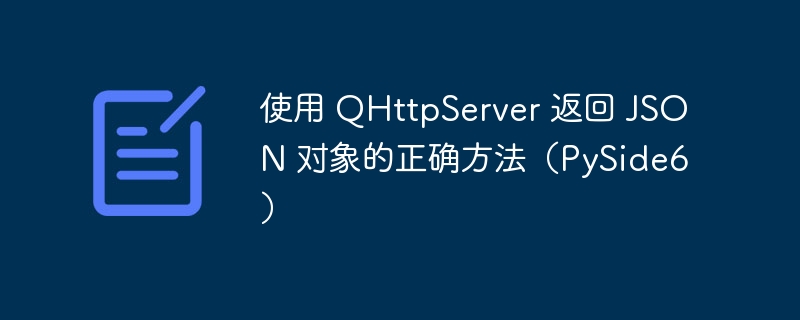 PySide6QHttpServer返回JSON的正确方式
PySide6QHttpServer返回JSON的正确方式
- 上一篇
- PySide6QHttpServer返回JSON的正确方式
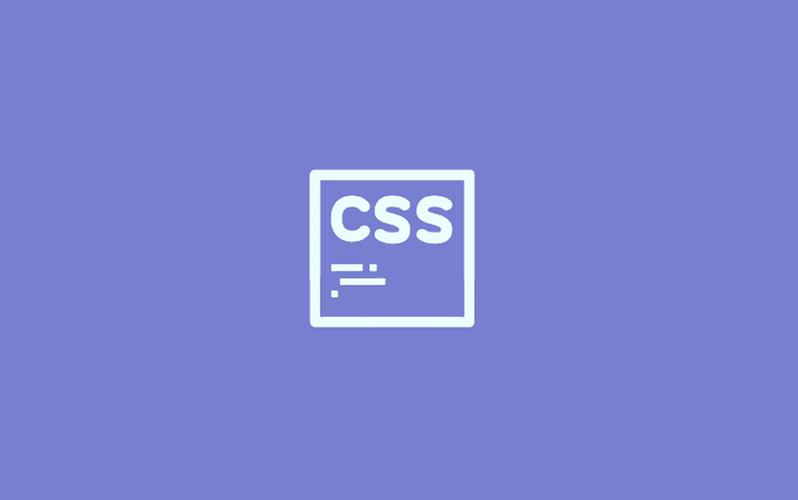
- 下一篇
- CSS对角线居中方法:旋转定位技巧解析
-

- 文章 · 前端 | 1分钟前 |
- SSGSSR客户端渲染怎么选?Next.js数据获取指南
- 432浏览 收藏
-

- 文章 · 前端 | 1分钟前 |
- JavaScript动画实现与交互技巧解析
- 165浏览 收藏
-

- 文章 · 前端 | 6分钟前 |
- CSS导航栏高亮技巧详解
- 108浏览 收藏
-

- 文章 · 前端 | 11分钟前 |
- CSS多行文字浮动环绕技巧解析
- 203浏览 收藏
-

- 文章 · 前端 | 19分钟前 |
- Tailwindline-clamp文本截断问题解析
- 194浏览 收藏
-

- 文章 · 前端 | 29分钟前 | 安全性 target="_blank" HTML链接 rel="noopener" 新窗口打开
- HTML链接新窗口打开设置方法
- 320浏览 收藏
-

- 文章 · 前端 | 30分钟前 |
- CSS引入方式及性能优化技巧
- 175浏览 收藏
-

- 文章 · 前端 | 32分钟前 |
- 获取设备方向的JavaScript方法有哪些
- 135浏览 收藏
-

- 文章 · 前端 | 37分钟前 |
- overflow作用及控制方法详解
- 364浏览 收藏
-

- 文章 · 前端 | 46分钟前 |
- AJAX表单构建指南:状态与反馈管理
- 162浏览 收藏
-

- 文章 · 前端 | 51分钟前 |
- JavaScriptreduce方法使用教程
- 361浏览 收藏
-

- 文章 · 前端 | 57分钟前 | CSSGrid display:grid 间距 项目定位 网格结构
- CSSGrid多行多列布局教程
- 299浏览 收藏
-

- 前端进阶之JavaScript设计模式
- 设计模式是开发人员在软件开发过程中面临一般问题时的解决方案,代表了最佳的实践。本课程的主打内容包括JS常见设计模式以及具体应用场景,打造一站式知识长龙服务,适合有JS基础的同学学习。
- 543次学习
-

- GO语言核心编程课程
- 本课程采用真实案例,全面具体可落地,从理论到实践,一步一步将GO核心编程技术、编程思想、底层实现融会贯通,使学习者贴近时代脉搏,做IT互联网时代的弄潮儿。
- 516次学习
-

- 简单聊聊mysql8与网络通信
- 如有问题加微信:Le-studyg;在课程中,我们将首先介绍MySQL8的新特性,包括性能优化、安全增强、新数据类型等,帮助学生快速熟悉MySQL8的最新功能。接着,我们将深入解析MySQL的网络通信机制,包括协议、连接管理、数据传输等,让
- 500次学习
-

- JavaScript正则表达式基础与实战
- 在任何一门编程语言中,正则表达式,都是一项重要的知识,它提供了高效的字符串匹配与捕获机制,可以极大的简化程序设计。
- 487次学习
-

- 从零制作响应式网站—Grid布局
- 本系列教程将展示从零制作一个假想的网络科技公司官网,分为导航,轮播,关于我们,成功案例,服务流程,团队介绍,数据部分,公司动态,底部信息等内容区块。网站整体采用CSSGrid布局,支持响应式,有流畅过渡和展现动画。
- 485次学习
-

- ChatExcel酷表
- ChatExcel酷表是由北京大学团队打造的Excel聊天机器人,用自然语言操控表格,简化数据处理,告别繁琐操作,提升工作效率!适用于学生、上班族及政府人员。
- 3200次使用
-

- Any绘本
- 探索Any绘本(anypicturebook.com/zh),一款开源免费的AI绘本创作工具,基于Google Gemini与Flux AI模型,让您轻松创作个性化绘本。适用于家庭、教育、创作等多种场景,零门槛,高自由度,技术透明,本地可控。
- 3413次使用
-

- 可赞AI
- 可赞AI,AI驱动的办公可视化智能工具,助您轻松实现文本与可视化元素高效转化。无论是智能文档生成、多格式文本解析,还是一键生成专业图表、脑图、知识卡片,可赞AI都能让信息处理更清晰高效。覆盖数据汇报、会议纪要、内容营销等全场景,大幅提升办公效率,降低专业门槛,是您提升工作效率的得力助手。
- 3443次使用
-

- 星月写作
- 星月写作是国内首款聚焦中文网络小说创作的AI辅助工具,解决网文作者从构思到变现的全流程痛点。AI扫榜、专属模板、全链路适配,助力新人快速上手,资深作者效率倍增。
- 4551次使用
-

- MagicLight
- MagicLight.ai是全球首款叙事驱动型AI动画视频创作平台,专注于解决从故事想法到完整动画的全流程痛点。它通过自研AI模型,保障角色、风格、场景高度一致性,让零动画经验者也能高效产出专业级叙事内容。广泛适用于独立创作者、动画工作室、教育机构及企业营销,助您轻松实现创意落地与商业化。
- 3821次使用
-
- JavaScript函数定义及示例详解
- 2025-05-11 502浏览
-
- 优化用户界面体验的秘密武器:CSS开发项目经验大揭秘
- 2023-11-03 501浏览
-
- 使用微信小程序实现图片轮播特效
- 2023-11-21 501浏览
-
- 解析sessionStorage的存储能力与限制
- 2024-01-11 501浏览
-
- 探索冒泡活动对于团队合作的推动力
- 2024-01-13 501浏览



